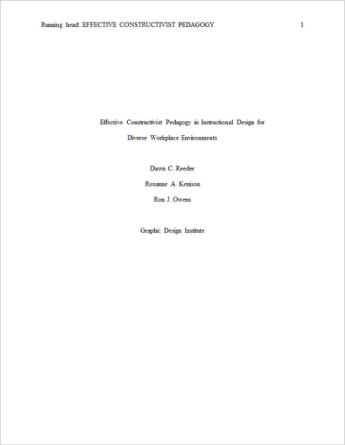È facile e veloce iniziare un documento come questo mentre si è online.
Scegliere un modello di app o un modello MLAo un altro modello correlato all'università e aprirlo in Word per il Web per renderlo personale.
Suggerimento: Se si è già in Word per il Web, passare a modelli correlati all'Istituto universitario accedendo a FileWord per il Webnuovoe quindi sotto le immagini del modello fare clic su altro in Office.com.
Man mano che si lavora sulla carta, è probabile che si voglia rinominarla e modificare l'intestazione con una testa in corso. Quando si citano le fonti, è necessario aggiungere note a pièdi pagina e quindi compilare l'elenco di riferimenti (bibliografia). Assicurati anche di includere un sommario che può essere aggiornato automaticamente. In questo modo, non dovrai digitare di nuovo i numeri di pagina ogni volta che apporti modifiche che influiscono sulle interruzioni di pagina.
Lavorare con altri utenti nel documento
Se si sta lavorando con altri utenti o anche se si vuole semplicemente ricevere un feedback, è possibile condividere facilmente un collegamento al documento. Le persone con il collegamento possono lasciarti i commenti nel documento.
Quando più di una persona sta modificando in Word per il Web, tutti vedranno gli aggiornamenti reciproci nel documento. Per altre informazioni su come funziona, vedere collaborare a un documento in Word per il Web.
Suggerimento: Per comunicare con tutti gli utenti che stanno modificando la carta, avviare una sessione di chat insieme al documento.
Attivare una versione cartacea
Al termine, stampare la carta per attivarla. Puoi eseguire questa operazione con la carta ancora aperta in Word per il Web. Non c'è bisogno di salvarlo prima, perché questa operazione viene eseguita automaticamente.
Per stampare, premere CTRL + P e attendere la finestra di dialogo Stampa.
Nota: Se non viene visualizzata una finestra di dialogo Stampa, fare clic sul collegamento per aprire una versione PDF del documento. Da qui, usare il comando Stampa del programma PDF.